win10怎么还原成win7?Win10系统还原Win7的方法!
时间:2017-04-06 来源:互联网 浏览量:
新装的Win10系统该如何还原成Win7呢?如果你也遇到了将系统升级到Win10但是用不惯的情况可参考本文中小编给大家介绍的方法进行操作!
对于Win7 直升Win10的用户,首先可以使用回退的方法,如果无法回退则需通过重装的方法来解决:
1、首先下载【最新GHOST WIN10专业版64位】,下载后将其解压出来(解压路径不能为桌面和C盘);
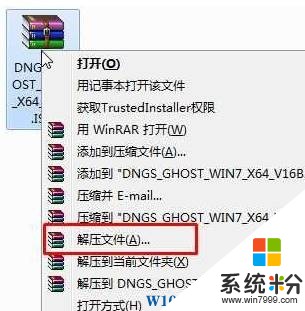
2、打开解压出来的文件夹,双击运行【硬盘安装】;

3、直接点击【执行】即可开始重装win7。
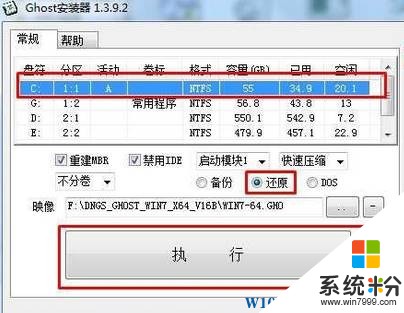
如果是预装Win10系统的电脑则需要参考下面方法进行操作:需要先制作一个U盘启动和WIn7操作系统
1、改BIOS ,以联想笔记本为例:按F2(FN+F2)进入联想电脑BIOS设置界面;
2、进入BIOS设置界面后,按下键盘上“→”选择“EXIT“,按“↓”键选择“OS Optimized Defaults”,按“回车”键打开该选项的设置菜单,将“Win8 64bit”修改为“Others”之后,按下“回车”键确认。之后按下键盘上“↑”按键选择到“Load Default Setting”选项,按下回车键启动恢复BIOS默认功能窗口,在该窗口中直接按下笔记本键盘上的“回车”键启动BIOS恢复默认功能。之后再按下笔记本键盘上“F10”键或“Fn+F10”键启动BIOS保存设置窗口,在该窗口中直接按下笔记本键盘上的“回车”键,启动BIOS保存设置并重新启动计算机功能。
3、重启后重新进入BIOS设置界面,通过选择启动菜单中的“BIOS Setup”项目再次进入BIOS设置界面)将按下键盘上“→”键菜单移动至“Boot”项目,找到该项目下的“Boot Mode”选项,按下“回车”键打开该选项的设置菜单,按下键盘上“↓”按键,将该选项默认的“UEFI”修改为“Legacy Support”之后按下“回车”键确认,再按下键盘上“↓”按键选择“Boot Priority”选项,按下键盘上“↓”按键将该选项默认的“UEFI First”修改为“Legacy First”之后按下“回车”键确认。之后再按下笔记本键盘上“F10”键或“Fn+F10”键启动BIOS保存设置窗口,在该窗口中直接按下笔记本键盘上的“回车”键启动BIOS保存设置并重新启动计算机功能。
4、win10系统默认的分区格式是GPT,我们需要修改成win7可以使用的MBR格式,按下启动项选择键(如F11、F12)选择U盘启动,参见:设置U盘启动方法,常见电脑启动项选项热键
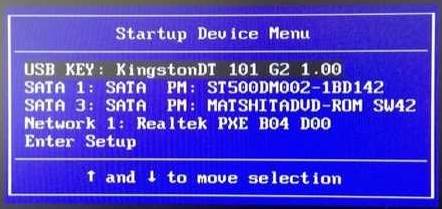
5、弹出PE选项选择“1”或“2”进入到pe;

6、双击WINPE桌面上的“diskgenius”,删除所有分区

7、点击【硬盘】菜单选项,选择里面的【转换分区表类型为MBR格式】;
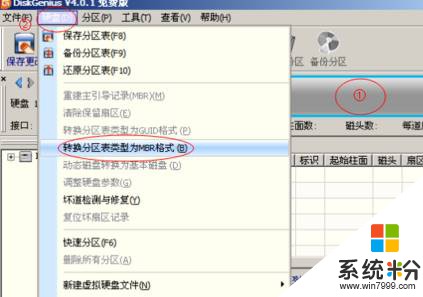
8、然后点击【硬盘】-【快速分区】,给硬盘重新分区;
9、双击WINPE桌面上的 “一键装机工具”,然后选中要安装的分区,一般为C盘,选择Win7系统,然后确定即可开始安装。
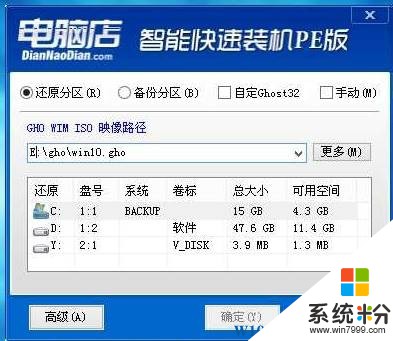
对于Win7 直升Win10的用户,首先可以使用回退的方法,如果无法回退则需通过重装的方法来解决:
1、首先下载【最新GHOST WIN10专业版64位】,下载后将其解压出来(解压路径不能为桌面和C盘);
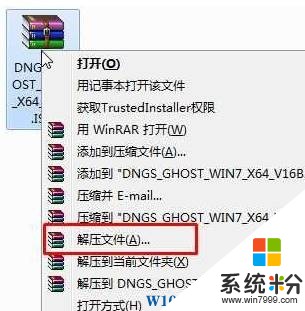
2、打开解压出来的文件夹,双击运行【硬盘安装】;

3、直接点击【执行】即可开始重装win7。
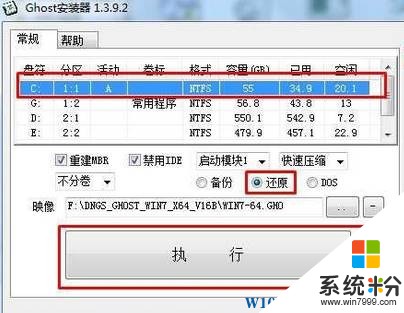
如果是预装Win10系统的电脑则需要参考下面方法进行操作:需要先制作一个U盘启动和WIn7操作系统
1、改BIOS ,以联想笔记本为例:按F2(FN+F2)进入联想电脑BIOS设置界面;
2、进入BIOS设置界面后,按下键盘上“→”选择“EXIT“,按“↓”键选择“OS Optimized Defaults”,按“回车”键打开该选项的设置菜单,将“Win8 64bit”修改为“Others”之后,按下“回车”键确认。之后按下键盘上“↑”按键选择到“Load Default Setting”选项,按下回车键启动恢复BIOS默认功能窗口,在该窗口中直接按下笔记本键盘上的“回车”键启动BIOS恢复默认功能。之后再按下笔记本键盘上“F10”键或“Fn+F10”键启动BIOS保存设置窗口,在该窗口中直接按下笔记本键盘上的“回车”键,启动BIOS保存设置并重新启动计算机功能。
3、重启后重新进入BIOS设置界面,通过选择启动菜单中的“BIOS Setup”项目再次进入BIOS设置界面)将按下键盘上“→”键菜单移动至“Boot”项目,找到该项目下的“Boot Mode”选项,按下“回车”键打开该选项的设置菜单,按下键盘上“↓”按键,将该选项默认的“UEFI”修改为“Legacy Support”之后按下“回车”键确认,再按下键盘上“↓”按键选择“Boot Priority”选项,按下键盘上“↓”按键将该选项默认的“UEFI First”修改为“Legacy First”之后按下“回车”键确认。之后再按下笔记本键盘上“F10”键或“Fn+F10”键启动BIOS保存设置窗口,在该窗口中直接按下笔记本键盘上的“回车”键启动BIOS保存设置并重新启动计算机功能。
4、win10系统默认的分区格式是GPT,我们需要修改成win7可以使用的MBR格式,按下启动项选择键(如F11、F12)选择U盘启动,参见:设置U盘启动方法,常见电脑启动项选项热键
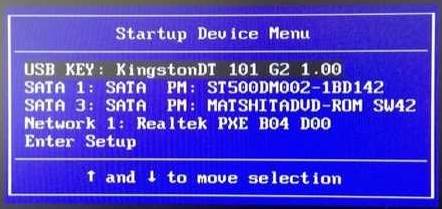
5、弹出PE选项选择“1”或“2”进入到pe;

6、双击WINPE桌面上的“diskgenius”,删除所有分区

7、点击【硬盘】菜单选项,选择里面的【转换分区表类型为MBR格式】;
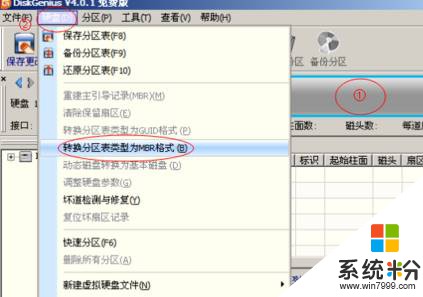
8、然后点击【硬盘】-【快速分区】,给硬盘重新分区;
9、双击WINPE桌面上的 “一键装机工具”,然后选中要安装的分区,一般为C盘,选择Win7系统,然后确定即可开始安装。
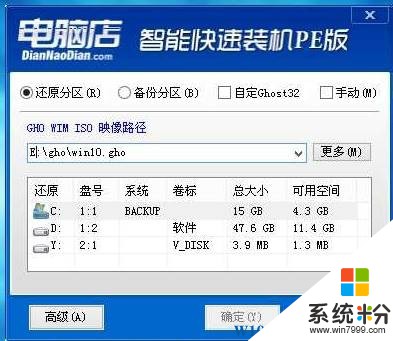
我要分享:
win10系统教程推荐
- 1 电脑定时开关机在哪里取消 win10怎么取消定时关机
- 2 可以放在电脑桌面的备忘录 win10如何在桌面上放置备忘录
- 3 怎么卸载cad2014 CAD2014清理工具(win10系统)
- 4电脑怎么设置网线连接网络 Win10笔记本电脑有线连接网络设置步骤
- 5电脑桌面无线网络图标不见了 win10 无线网络图标不见了怎么恢复
- 6怎么看到隐藏文件 Win10如何显示隐藏文件
- 7电脑桌面改到d盘,怎么改回c盘 Win10桌面路径修改后怎么恢复到C盘桌面
- 8windows过期不激活会怎么样 win10过期了还能更新吗
- 9windows10中文输入法用不了 Win10打字中文乱码怎么办
- 10windows怎么改壁纸 windows10如何更改桌面壁纸
win10系统热门教程
最新win10教程
- 1 电脑定时开关机在哪里取消 win10怎么取消定时关机
- 2 电脑修复dns Win10 DNS设置错误怎么修复
- 3 电脑上隐藏的qq图标怎么出来 Win10任务栏qq图标消失怎么办
- 4win10系统在哪里看 win10系统如何查看电脑配置
- 5电脑输入法打出来的字是繁体字 Windows10输入法变成了繁体怎么转换为简体
- 6怎么打开电脑驱动器 WIN10电脑如何升级驱动程序
- 7笔记本电脑怎么看电池损耗 win10如何查看笔记本电池磨损情况
- 8无线耳机可以连接电脑的吗 电脑win10无线蓝牙耳机连接教程
- 9可以放在电脑桌面的备忘录 win10如何在桌面上放置备忘录
- 10电脑怎么设置私密文件夹 如何在Win10上给文件夹设置密码
